- 1iOS 证书的讲解_teamidentifier
- 2我的2017
- 3计算机毕业设计 | SpringBoot图书管理系统(附源码)_基于springboot的图书管理毕设大纲
- 4MySQL中如何进行多表查询_mysql 查询多个
- 5android14 录屏权限改动_android 录屏权限
- 6git新增、修改、删除本地和远程分支_git checkout -b [new-branch-name] [remote-branch-n
- 7基于数据挖掘技术的手机消费行为分析的研究与实现(论文+源码)_jsp_236_数据挖掘分析源码设计
- 8idea提交git时总显示一堆.class解决方案_idea git提交时 会显示class文件
- 92024年Linux最全【SCP命令】安全又快捷的linux小技巧scp命令,2024年最新字节跳动+阿里+华为+小米等10家大厂面试真题_scp 命令
- 10使用Ollama+OpenWebUI本地部署阿里通义千问Qwen2 AI大模型_ollama 使用 qwen2
添加pe启动菜单到nt6引导出错_免制作启动盘的装机神器--Ventoy
赞
踩
过去需要装机时,一般都会选一个PE系统,制作PE盘,然后进入PE系统安装系统,比较有名的就是微PE啦,也是我之前常用的一款PE系统。但这个方式也有不足,为了满足一些特别的需要,你可能需要准备几个不同的PE系统。有时候安装linux的系统,我还会比较习惯刷到U盘里直接启动,耗时费力。
得知Ventoy后,这些问题就迎刃而解了。什么是VentoyVentoy 是一款开源多合一系统安装盘/启动盘制作工具,支持 几乎所有主流Windows 系统与 Linux 发行版。它最大的好处在于,你可以在 1 个 U 盘里集成 N 多款不同类型的操作系统安装盘 (比如 Windows、WinPE、Linux),只需要拷贝相应的 iso 文件到U盘,即可引导启动,并通过菜单来选择安装。
Ventoy的特点
- 完全开源免费,使用简单
- 快速,你拷贝有多快就有多快
- 直接从ISO文件启动,无需解开
- 无差异支持Legacy BIOS 和 UEFI模式
- 支持安全启动(1.0.07+)
- 支持数据持久化 (1.0.11+)
- 支持大于4GB的ISO镜像
- 不借助其他引导程序,保留ISO文件原始启动菜单
- 支持大部分常见操作系统,测试超过 260+ ISO文件
- 不只是启动,而是完整的安装过程
- 提出“Ventoy Compatible”概念
- 支持插件扩展
- 支持操作系统自动安装部署(1.0.09+)
- 启动时U盘支持写保护
- 不影响U盘作为普通存储介质的使用
- 版本升级时U盘文件可安全保留
- 无需跟随特定操作系统版本升级而升级
Windows系统安装 Ventoy
安装过程可谓一键式操作,下载安装包,执行 Ventoy2Disk.exe 如下图所示,选择U盘设备,然后点击 Install 按钮即可。
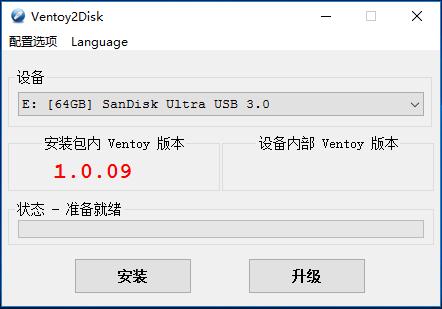
拷贝ISO文件
安装完成之后,U盘会被分成两个区。第一个分区将会被格式化为exFAT文件系统,你只需要把ISO文件拷贝到这里面即可。你可以把ISO文件放在任意目录以及子目录下。Ventoy会遍历所有的目录和子目录,找出所有的ISO文件,并按照字母排序之后显示在菜单中。请注意:ISO文件的全路径中(包括目录、子目录和文件名)不能包含中文或者空格多系统启动 - 菜单选择
U 盘插到电脑上按 DEL / F1 / F8 进入主板选项 U 盘启动 (不同机器按键不相同),即可顺利显示出菜单了!在菜单中选择某一个系统后,就能进入它原本的安装流程了。
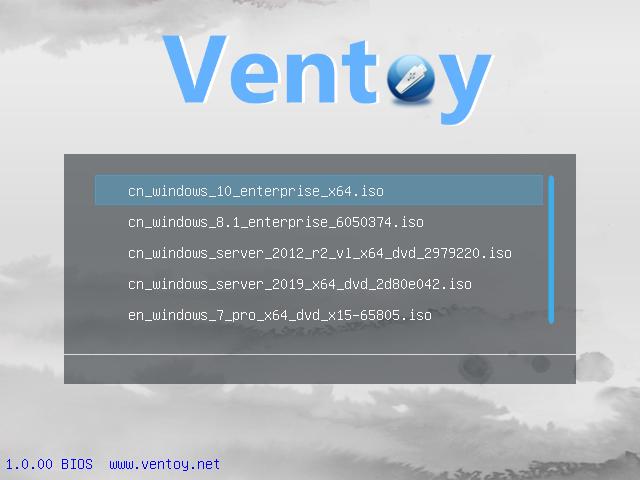
PE系统怎么办?
很简单,一般PE系统都会提供ISO镜像。像微PE等,都有生产ISO的选项,生成后ISO后,拷贝到u盘直接用就好了。
希望对大家有所帮助。


